Med hensyn til funktioner og tjenester,Windows 10Har vist sig at være en velsignelse for brugerne.Men nogle fejl kan bringe nogle forbandelser til velsignelsen.Dette gør den samlede brugeroplevelse bitter.I dette indlæg vil jeg diskutere tusindårige brugere, der opgraderer tilWindows 10Efter at have stået over for en fejl.
Denne fejl kaldes normaltWindows 10 butik fejl,Fejlkoden er 0X80072EE7.
Efter at have stødt på denne fejl skyndte brugerne sig til alle teknologirelaterede fora for at finde en løsning.Her vil jeg give5種方法來有效修復Windows 10商店錯誤代碼0X80072EE7.
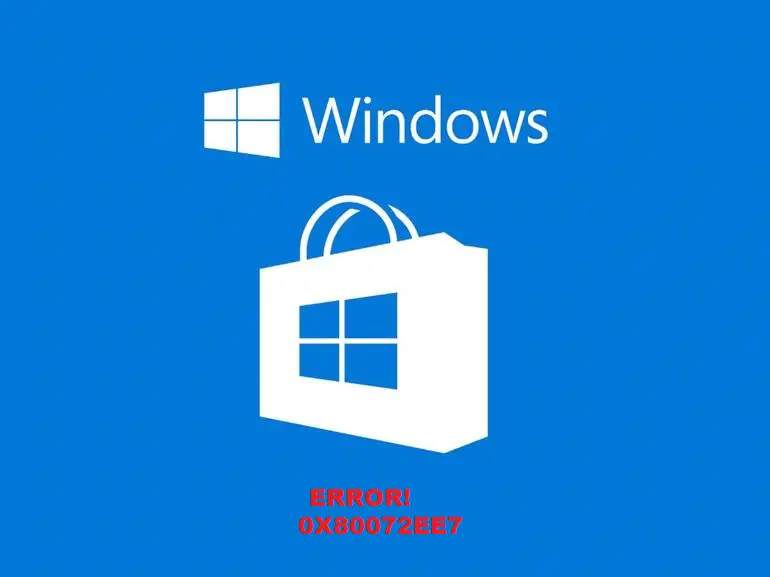
Hvad er fejlkode 10X0EE80072 i Windows 7
Når denne frygtelige fejl opstår,Microsoft Windows 10 Storekan stoppe med at virke og prompteFejlkode 0X80072EE7,ogVises, når du vil bruge Microsoft Windows Storeforkerte oplysninger"Serveren er nede"或"Vi kunne ikke oprette forbindelse til serveren"Download Windows 10-appen.
Endnu mere frustrerende,selvom din computer er det100% forbundettil et normalt internetnetværk, kan Windows Store også fortælle digikke tilgængeligInternettet.Her er en hurtig introduktion til, hvad der sker med denne fejl.
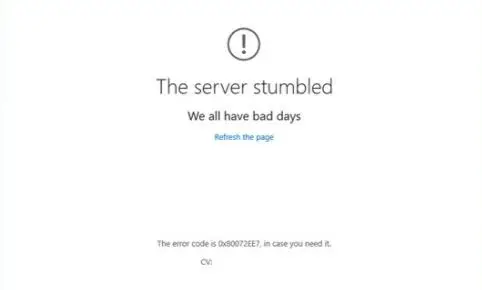
Årsager til Windows 10 Store fejlkode 0X80072EE7
Windows 10 StoreFejlkode 0X80072EE7Det kan skyldes forskellige årsager.Igen kan der være en række faktorer, der skaber konflikter på din computer.Her er de mulige årsager til denne irriterende fejl:
- Ødelagte Windows-systemfiler.
- Netværkskonfigurationsfejl.
- Ødelagt Windows-registreringsdatabasen.
- Virus- eller malwareinfektion.
- Windows 10 driver fejl.
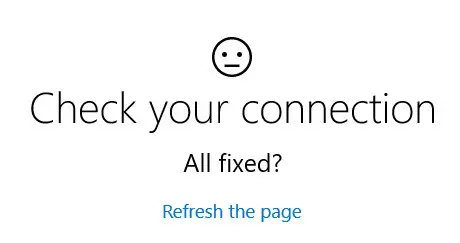
Jeg vil dog give dig5 bedste måder, 這些Metodevil virke for dig, uanset hvad der forårsager problemet med din pc.
5 Løst Metoder til Windows 10 Store fejlkode 0X80072EE7
這是在短時間內修復Windows 10 Store錯誤0X80072EE7的經過測試的最佳5種方法。Disse metoder kombineres med deres trin-for-trin instruktioner for at forenkle processen.Bare følg de rigtige trin, og du vil lære en masse, som andre ikke engang ved.
1. Genregistrer Windows Store
Registrering af en Windows Store-pakke er en nem måde at rette Windows 10 Store fejlkode 0X80072EE7 fejl på.Følg venligst nedenstående trin:
trin 1:Fra"Start"menugå til搜索kolonne,DerefterI detgå indcmd.Fra listen over resultater skal du vælge " Kommandoprompt og køre som administrator".
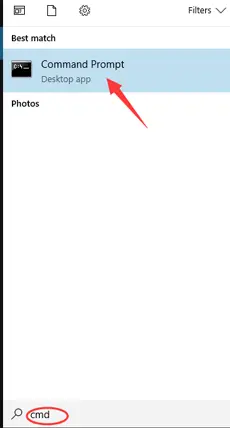
trin 2:I kommandopromptvinduet,løbnedenforPowershell-kommandoer:
PowerShell -ExecutionPolicy Unrestricted -Command "&{$manifest=(Get-AppxPackage Microsoft.WindowsStore).InstallLocation + 'AppxManifest.xml'; Add-AppxPackage -DisableDevelopmentMode -Register $manifest}"
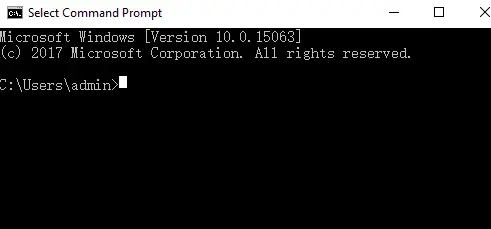
trin 3: Vent tålmodigt.Efter processen er afsluttet,lukke nedkommandoprompt, sågenstart computeren.
Dette kan have løst problemet på din pc.Hvis problemet fortsætter, prøv den næste metode.
2. Kør SFC
At køre SFC-kommandoen er den nemmeste måde at rette korrupte systemfiler på.Dette vil endelig rette fejlen i Windows 10 Store.Følg venligst nedenstående trin:
trin 1:trykkeVinde + X nøgle Åbn Power User-menuen, vælg derefterKommandoprompt (admin).
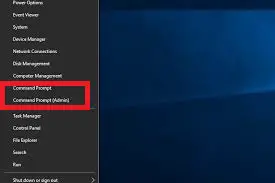
trin 2:Indtast følgende kommando i kommandopromptvinduetTryk på Enter:
sfc/scannow
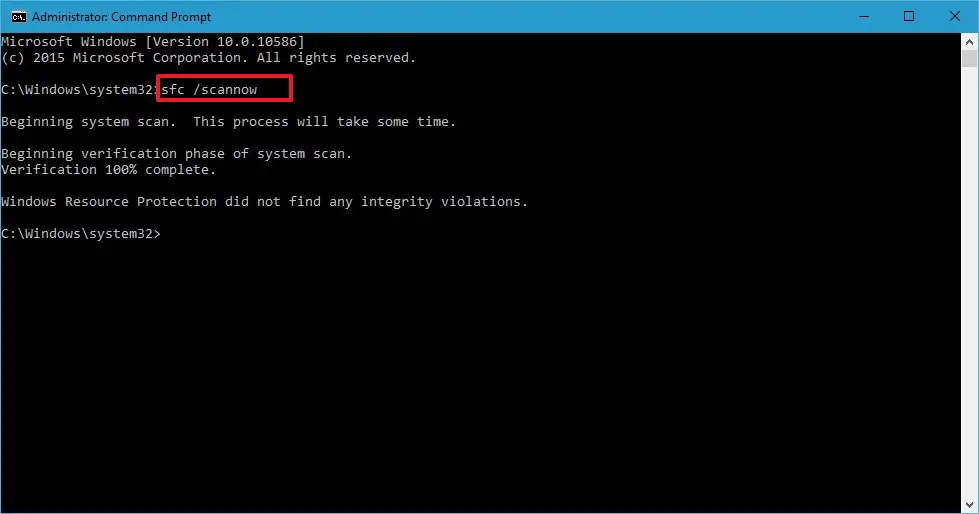
trin 3: Vent tålmodigt,Indtil værktøjet kontrollerer og retter alle beskadigede filer.efter,genstart computeren.
Dette kan have løst problemet på din pc.Hvis problemet fortsætter, prøv den næste metode.
3. Tjek dit netværk
Fejlkode 0X80072EE7 kan nogle gange være forårsaget af en ustabil netværksforbindelse eller forkert konfiguration af DNS-serverindstillinger.Sørg for, at dit netværk ikke har svage WiFi-signaler eller andre netværksforbindelsesproblemer, og definer derefter DNS-serverindstillinger.Følg venligst nedenstående trin:
trin 1:Højreklik førsti notifikationsområdetafnetværksikon, og vælg derefter"Åbn netværks- og delingscenter".
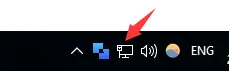
trin 2:Vælg nu det netværk, du bruger i øjeblikket, og vælg Egenskaber.
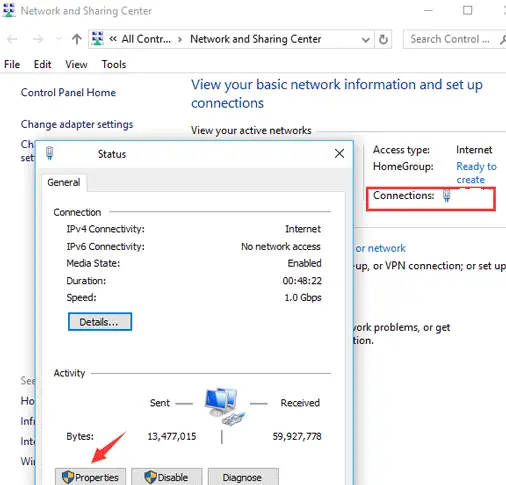
trin 3:rul derefter ned for at finde"Internetprotokol version 4 (TCP/IPv4)",Dobbeltklik derefter på det.
trin 4:i" konventionel" fanen, vælg " Brug følgende DNS-serveradresser:".
trin 5:vil nu"Foretrukken DNS-server"Opsætning er8.8.8.8,Vilje" Alternativ DNS Server" indstilling er8.8.4.4.(Disse leveres gratis af Googles DNS-servere).Klik derefter確定Gem ændringer.
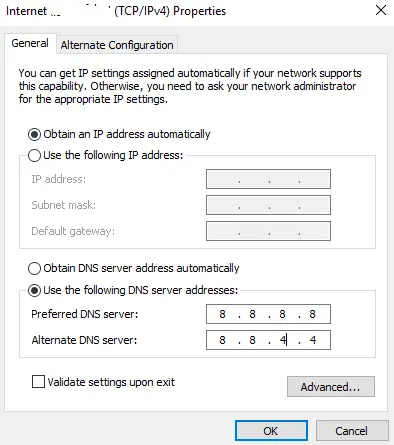
Dette kan have løst problemet på din pc.Hvis problemet fortsætter, prøv den næste metode.
4. Opdater grafikdriveren
Forældede eller korrupte grafikdrivere kan nogle gange forårsage fejlkode 0X80072EE7.Opdatering af dem kan muligvis løse problemet.Følg venligst nedenstående trin:
trin 1: Fra"Start" gå til søgelinjen, så skriv " Enhedshåndtering", og vælg det på listen over resultater.
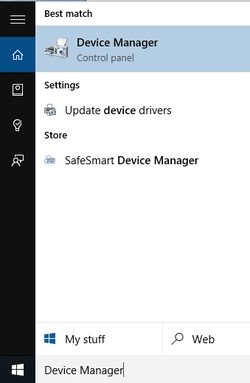
trin 2: nu kl" Enhedshåndtering", udvide" skærmadapter" kategori, højreklik på dit grafikkort og klik Opdater drivere".
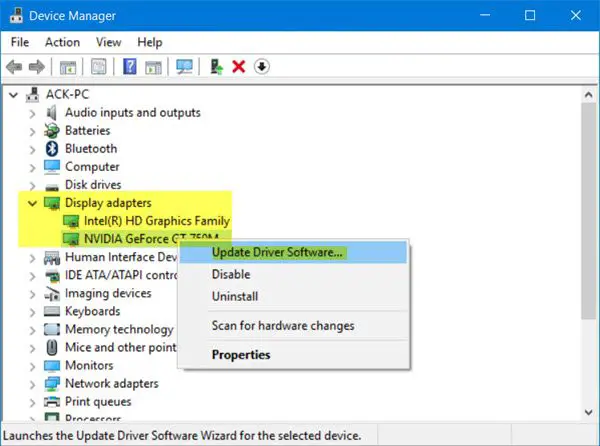
trin 3: Vælg derefter Automatisk søgning efter opdateret driversoftware.Windows vil derefter lede efter den relevante driver og installere den.
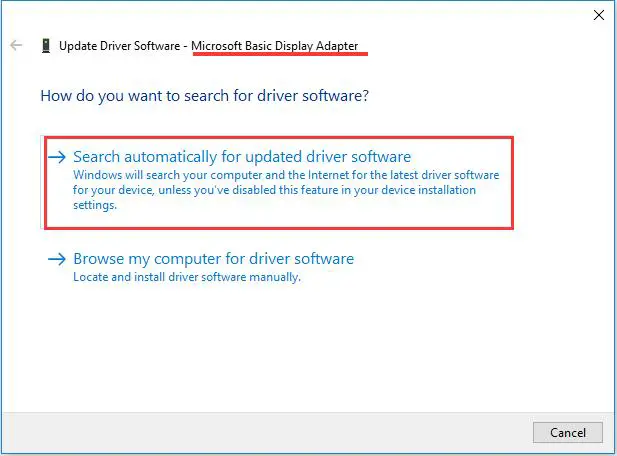
Alternativt kan du brugeTredje partprogram (som f Driver talent 或 Driver nemt) Opdater drivere på en nemmere måde.
Dette kan have løst problemet på din pc.Hvis problemet fortsætter, prøv den næste metode.
5. Brug et antivirusprogram
Hvis Windows 10 Store fejlkoden 0X80072EE7 er forårsaget af malware eller en virus på din pc, kan du bruge et antivirusprogram installeret på din pc til at opdage og eliminere truslen.vil i sidste ende løse problemet.Følg venligst nedenstående trin:
trin 1: på din pc下載ogInstallereEt godt antivirusprogram (hvis det ikke allerede er installeret).
trin 2: start opAntivirus program og computeradfærdfuld scanning.Når scanningen er fuldført, skal du fjerne trusler og løse problemer.
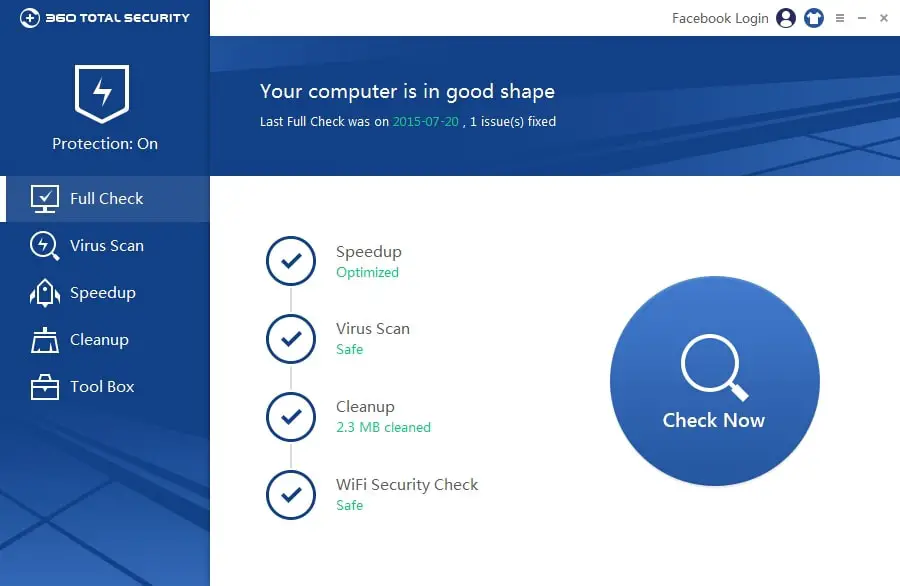
trin 3: genstart computeren.
Du må have lært at løse problemer nu.
概要
Windows 10 Store Fejlkode 0X80072EE7 er et meget frustrerende problem, som mange Windows-brugere støder på, når de opgraderer til Windows 10.Dette problem kan være forårsaget af en række forskellige årsager.En simpel genstart vil ikke løse dette problem.
Så jeg giver dig5 bedste testede metoderfor at rette denne fejl.Hvis du stadig har problemer, kan du besøge den officielle Microsoft-tråd relateret til dette emne.

![Konfigurer Cox e-mail på Windows 10 [ved hjælp af Windows Mail-appen] Konfigurer Cox e-mail på Windows 10 [ved hjælp af Windows Mail-appen]](https://infoacetech.net/wp-content/uploads/2021/06/5796-photo-1570063578733-6a33b69d1439-150x150.jpg)
![Løs problemer med Windows Media Player [Windows 8/8.1 Guide] Løs problemer med Windows Media Player [Windows 8/8.1 Guide]](https://infoacetech.net/wp-content/uploads/2021/10/7576-search-troubleshooting-on-Windows-8-150x150.jpg)
![Ret Windows Update-fejl 0x800703ee [Windows 11/10] Ret Windows Update-fejl 0x800703ee [Windows 11/10]](https://infoacetech.net/wp-content/uploads/2021/10/7724-0x800703ee-e1635420429607-150x150.png)




![Start kommandoprompt i Windows [7 måder] Start kommandoprompt i Windows [7 måder]](https://infoacetech.net/wp-content/uploads/2021/09/%E5%95%9F%E5%8B%95%E5%91%BD%E4%BB%A4%E6%8F%90%E7%A4%BA%E7%AC%A6-150x150.png)

![Sådan ser du Windows-versionen [meget enkel]](https://infoacetech.net/wp-content/uploads/2023/06/Windows%E7%89%88%E6%9C%AC%E6%80%8E%E9%BA%BC%E7%9C%8B-180x100.jpg)

